-
Win10怎么退回Win8.1,小编告诉你怎么退回
- 2017-11-07 11:39:15 来源:windows10系统之家 作者:爱win10
如果用户使用过“重置此电脑”这项功能,一定会看到上面一个名为“回退Win7、8.1”的选项,TA的作用便是将Win10系统回退到升级前的版本,如果不想使用win10系统,那么Win10回滚Win8.1怎么操作?想知道怎么使用该功能吗?请看下文步骤。
尽管win10系统跟win8.1系统的操作方式非常类似,同样都是新型的快速启动方式,不过很多用户在升级win10之后,发现系统更卡了,而且很多游戏打不开,如果遇到这个问题,大家可以回滚到win8.1,win10回滚win8.1系统是无损的,下面小编跟大家介绍win10怎么返回win8.1系统的方法。
Win10怎么退回Win8.1
首先点击开始菜单,点击设置,进入设置窗口。
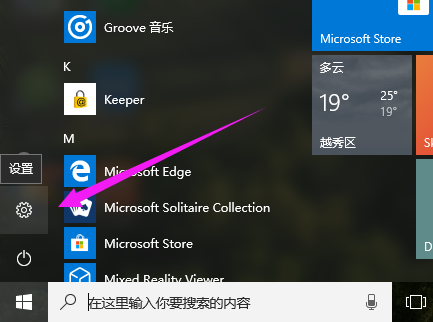
滚回系统系统软件图解1
点击更新和安全进入下一个窗口
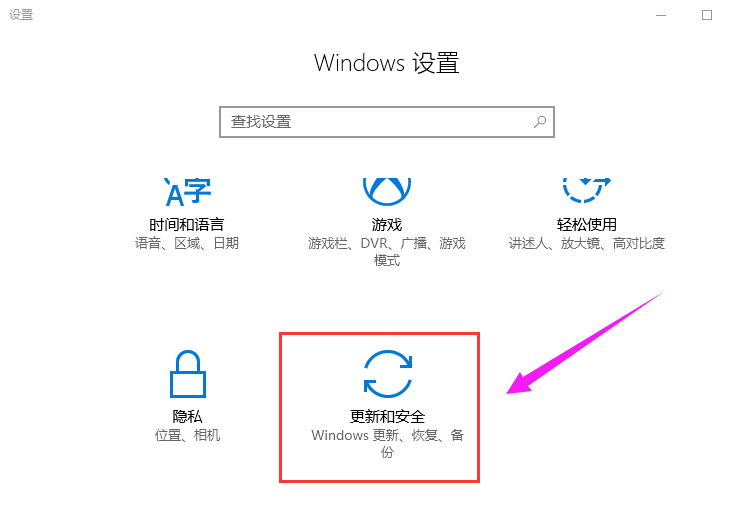
Win8系统软件图解2
选择左侧的“恢复”选项
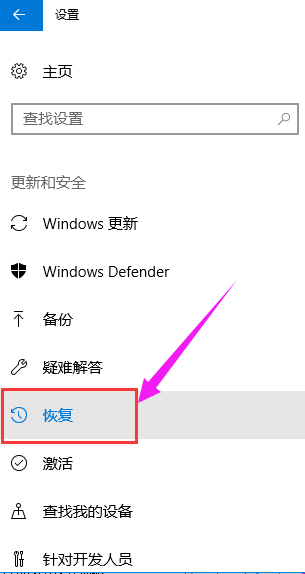
Win8系统软件图解3
点击回退到windows8.1(在升级win10后一个月可回退至原系统)
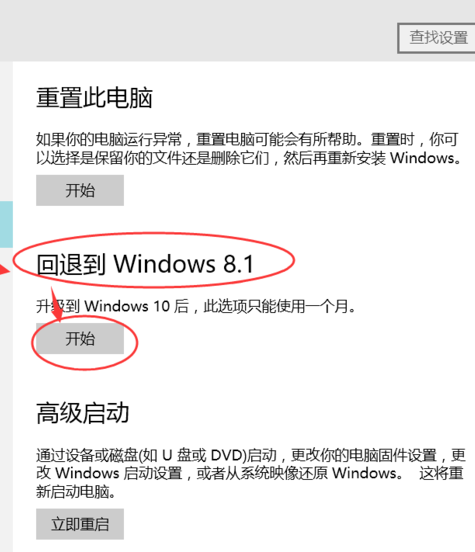
退回系统系统软件图解4
系统会问你回退的原因,乱点一个就行了。
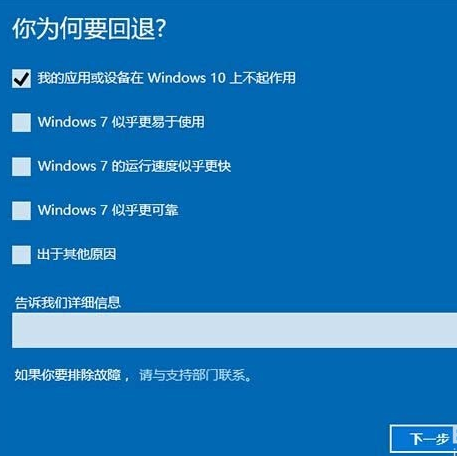
Win10系统软件图解5
这时,windows会自动弹出一个【不要被锁定】的提示框,因为回退到WIN8.1系统后只能使用本地用户登录,所以你最好先回忆一下以前的用户密码,或者现在新一个本地用户。
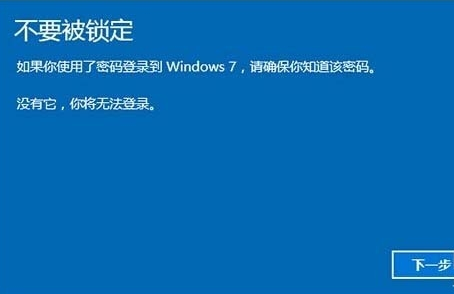
Win10系统软件图解6
弹出【感谢您试用windows 10】的消息框,如果决定要回退到win8.1的话,单击【回退到windows 8.1】,系统会自动执行回滚。
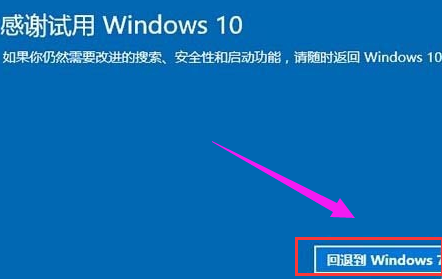
滚回系统系统软件图解7
电脑会自动重启,重启后屏幕上只有【正在还原以前版本的windows】的提示语,耐心等几分钟就能回到win8.1了。

滚回系统系统软件图解8
以上就是Win10退回Win8.1的操作方法了。
猜您喜欢
- win 10系统激活码怎么得到的步骤..2022-02-19
- 手把手教你联想电脑win10改win7系统步..2020-04-20
- win10系统如何设置快速启动2019-06-15
- 详细教您windows10桌面壁纸设置方法..2019-04-02
- 微软win10升级助手怎么使用2022-03-10
- win10杜比音效怎么安装|win10杜比怎么..2017-06-18
相关推荐
- 怎么彻底关闭win10易升 2022-07-20
- 激活英文版win10教程 2022-09-26
- windows10激活工具kms怎么使用.. 2022-05-26
- win10更新卡住不动怎么办 2022-07-04
- win10电脑桌面壁纸怎么设置 2020-11-21
- 细说win10更新怎么关闭 2019-03-30





 魔法猪一健重装系统win10
魔法猪一健重装系统win10
 装机吧重装系统win10
装机吧重装系统win10
 系统之家一键重装
系统之家一键重装
 小白重装win10
小白重装win10
 WinSnap V4.0.8 绿色汉化单文件版 含32和64位 (屏幕截图软件)
WinSnap V4.0.8 绿色汉化单文件版 含32和64位 (屏幕截图软件) 小白系统win10系统下载32位专业版v201804
小白系统win10系统下载32位专业版v201804 系统之家ghost win7 x86 纯净版201512
系统之家ghost win7 x86 纯净版201512 电脑公司ghost Win7系统下载64位纯净版1804
电脑公司ghost Win7系统下载64位纯净版1804 来点团浏览器 v1.49
来点团浏览器 v1.49 雨林木风win10系统下载64位专业版v201808
雨林木风win10系统下载64位专业版v201808 Windows之家_
Windows之家_ AD轻捷浏览器
AD轻捷浏览器 深度技术ghos
深度技术ghos 深度技术 Gho
深度技术 Gho 小白系统 gho
小白系统 gho IE9.0单文件
IE9.0单文件 萝卜家园Ghos
萝卜家园Ghos 深度技术Ghos
深度技术Ghos 智慧云浏览器
智慧云浏览器 深度技术ghos
深度技术ghos 系统之家 Gho
系统之家 Gho 萝卜家园Ghos
萝卜家园Ghos 粤公网安备 44130202001061号
粤公网安备 44130202001061号